
然後來到如圖 38 所示設定 DNS 伺服器,請在下方輸入【1】(DNS Server) 且按【Enter】鍵。跟著如圖 39 所示輸入 Google DNS 伺服器網路位置【8.8.8.8】。繼續如圖 40 所示返回上一步顯示 DNS 伺服器網路位置為【8.8.8.8】,如果沒有問題的話,請直接按【Enter】鍵 (Keep current DNS settings) 。
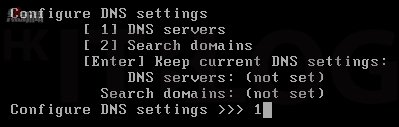
圖 39_ 設定 DNS 伺服器

圖 40_ 輸入 Google DNS 網路位置
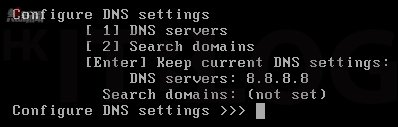
圖 41_ 確認 DNS 伺服器網路位置
在如圖 42 所示是否繼續設定外部網路,如果沒有的話,請直接按【Enter】鍵退出設定外部網路設定 (Exit configuring external network)。然後就是如圖 43 所示設定叢集地區和時間,因為預設的時間已經準確,所以不用再設定,請直接按【Enter】鍵 (Keep the current date and time: 20xx/xx/xx xx:xx:xx GMT.)。

圖 42_ 退出設定外部網路

圖 43_ 設定叢集地區和時間
而要將 EMC Isilon OneFS 儲存裝置加入到叢集之中,分別提供是否需要認證兩種模式,第一種 Manual 模式不需要認證,單純加入便可,第二種 Secure 模式需具備認證才能夠加入,因為是示範的關係,沒必要選擇 Secure 模式,且如圖 44 所示預設已經選擇好 Manual 模式,請直接按【Enter】鍵 (Keep the current join mode:Manual)。
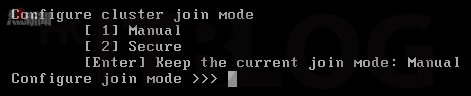
圖 44_ 選擇 Manual 模式
待續…
瀏覽相關文章
活用 EMC Isilon OneFS Simulator:從此無須借機作 Proof of Concept 程序!
無須借機即時作 PoC 程序!教你以模擬器建立叢集
以模擬器建立叢集作 PoC 測試:網絡配置應如何設定?
以模擬器建立叢集作 PoC 測試:網絡配置應如何設定(1)?
以模擬器建立叢集作 PoC 測試:網絡配置應如何設定(2)?
以模擬器建立叢集作 PoC 測試:網絡配置應如何設定(3)?
以模擬器建立叢集作 PoC 測試:網絡配置應如何設定(4)?
以模擬器建立叢集作 PoC 測試:網絡配置應如何設定(5)?
以模擬器建立叢集作 PoC 測試:網絡配置應如何設定(5)?
https://www.facebook.com/hkitblog
















